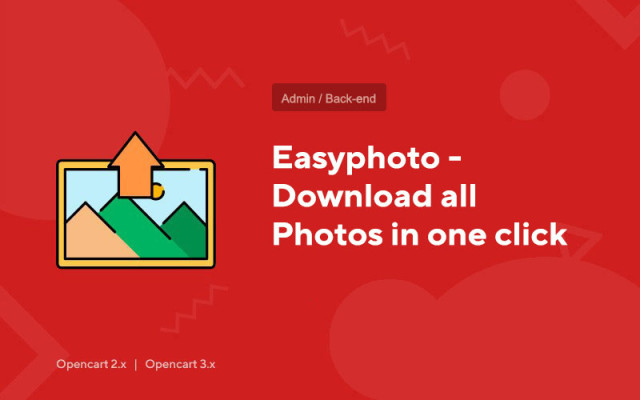Easyphoto - Λήψη όλων των φωτογραφιών με ένα κλικ
Price in reward points: 10
Αυτή η ενότητα ανεβάζει φωτογραφίες σε προϊόντα παρακάμπτοντας τη διαχείριση αρχείων, γεγονός που απλοποιεί σημαντικά τη διαδικασία προσθήκης εικόνων σε προϊόντα.
Για μια καλή μετατροπή, χρειάζεστε φωτογραφίες προϊόντων υψηλής ποιότητας, σε ποσότητα τουλάχιστον 5 τεμαχίων.
Δυνατότητες
- Πολλαπλή μεταφόρτωση φωτογραφιών με 1-2 κλικ απευθείας από τη μνήμη της συσκευής σας.
- Πολύ βολική και σαφής διεπαφή - Πεδίο επιλογής/μεταφορά και απόθεση φωτογραφίας, κύριο πεδίο εικόνας, πρόσθετο πεδίο φωτογραφίας και πεδίο καλαθιού.
- Δυνατότητα λήψης σύροντας στο πρόγραμμα περιήγησης Drad&Drop;
- Είναι δυνατή η αντιστοίχιση ενός φακέλου λήψης. Και οι τελικές φωτογραφίες φορτώνονται σε ένα φάκελο με το αναγνωριστικό προϊόντος - κάτι που είναι πολύ βολικό και λογικό. Τα αρχεία βρίσκονται στο image/catalog/easyphoto/123/… Όπου το easyphoto είναι ένας φάκελος που μπορεί να διαμορφωθεί για αποστολή, το 123 είναι το αναγνωριστικό προϊόντος, όλες οι εικόνες τοποθετούνται σε αυτόν τον φάκελο.
- Αυτόματος τίτλος φωτογραφίας SEO - μεταγραφή από το όνομα του προϊόντος. Η γλώσσα μπορεί να επιλεγεί στις ρυθμίσεις. Για παράδειγμα, το προϊόν εκτυπωτής Canon-ip2900 θα έχει τα ονόματα printer-canon-ip-2900-1.jpg, printer-canon-ip-2900-2.jpg, printer-canon-ip-2900-3.jpg, τα οποία είναι πολύ χρήσιμο για SEO. Όλοι οι ειδικοί χαρακτήρες και οι επιπλέον χαρακτήρες αποκόπτονται. Στην έκδοση 3.0, υπάρχει πλήρης καθαρισμός περιττών. Φυσικά, αυτό μπορεί να προσαρμοστεί, αλλά θα ήταν καλύτερα εάν το όνομα ήταν από το όνομα του προϊόντος.
- Είναι δυνατό να ορίσετε ένα διαχωριστικό μεταξύ του ονόματος της φωτογραφίας και του σειριακού αριθμού.
- Μπορείτε να επιλέξετε οποιοδήποτε πεδίο στο προϊόν από το οποίο θα δημιουργηθεί ο τίτλος της εικόνας.
- Η εκχώρηση της κύριας φωτογραφίας είναι μια απλή μεταφορά και απόθεση του ποντικιού. Ανεβάσαμε όλες τις φωτογραφίες - σύραμε μία από αυτές στην κύρια και όλα είναι έτοιμα.
- Εάν ρυθμίσετε την αυτόματη επιλογή της πρώτης φωτογραφίας από όλες τις μεταφορτωμένες, η κύρια φωτογραφία θα εκχωρηθεί αυτόματα.
- Είναι δυνατή η προσθήκη φωτογραφιών από προηγούμενες μεταφορτώσεις.
- Ταξινομήστε τις μεταφορτωμένες φωτογραφίες σύροντας το ποντίκι.
- Επίσης στη νέα έκδοση υπήρχε καλάθι. Αυτό το απαραίτητο εργαλείο διευκολύνει την εργασία με φωτογραφίες προϊόντων. Όταν έχετε φορτώσει όλες τις φωτογραφίες, επιλέξατε την κύρια, ταξινομήστε, περιστρέψατε κ.λπ. και μερικές φωτογραφίες αποδείχτηκαν περιττές - απλά τις σύρετε στο καλάθι. Το αρχείο παραμένει στον διακομιστή, αλλά δεν είναι συνδεδεμένο με το προϊόν. Και από το καλάθι μπορεί να αποκατασταθεί ή να διαγραφεί για πάντα. Υπάρχει, φυσικά, ένα εργαλείο για το πλήρες άδειασμα των σκουπιδιών.
- Όταν τοποθετείτε το δείκτη του ποντικιού πάνω από την εικόνα, μπορείτε να μεγεθύνετε τη φωτογραφία νέα! αλλάξτε σε άλλο και επίσης περιστρέψτε δεξιόστροφα ή αριστερόστροφα. Κατά την κύλιση, το πρωτότυπο παραμένει και μπορεί να επιστραφεί στον ιστότοπο. Όλα είναι πολύ άνετα και καλά μελετημένα. Στο καλάθι, μπορείτε να διαγράψετε τη φωτογραφία από τον διακομιστή για πάντα.
- Η μονάδα δημιουργεί τη δική της καρτέλα στη φόρμα επεξεργασίας προϊόντος, όπου βρίσκεται η διεπαφή για την εργασία με φωτογραφίες.
Λειτουργίες
- Κατάσταση - η πραγματική κατάσταση της μονάδας. Εάν η μονάδα είναι εγκατεστημένη, αλλά απενεργοποιημένη, κατά την επεξεργασία ενός προϊόντος, θα εξακολουθεί να υπάρχει μια καρτέλα Easyphoto, αλλά θα εμφανίζεται μια ειδοποίηση ότι πρέπει να είναι ενεργοποιημένη για να λειτουργήσει η λειτουργική μονάδα. Ταυτόχρονα, η καρτέλα Εικόνες παραμένει και οι φωτογραφίες μπορούν να προστεθούν με τον τυπικό τρόπο.
- Φάκελος για φωτογραφίες - το όνομα του φακέλου όπου θα μεταφορτωθούν οι φωτογραφίες. Υποχρεωτική απαίτηση θα είναι το όνομα στα λατινικά, για παράδειγμα (easyphoto, photo, product_photo) χωρίς κάθετες, κενά και άλλα περιττά πράγματα και με πεζά. Από προεπιλογή, εάν δεν έχει ρυθμιστεί, ο φάκελος θα είναι easyphoto. Λάβετε υπόψη ότι ο τελικός φάκελος φωτογραφιών θα είναι image/catalog/easyphoto/3634/. Όπου το easyphoto είναι ένας φάκελος, το 3634 είναι το αναγνωριστικό του προϊόντος σε αυτόν και θα υπάρχουν ήδη φωτογραφίες.
- Το διαχωριστικό για μια φωτογραφία είναι ένα σύμβολο που διαχωρίζει το όνομα της εικόνας και τον αύξοντα αριθμό της.
- Ορίστε την πρώτη φωτογραφία ως κύρια - η ρύθμιση σάς επιτρέπει να επιλέξετε αυτόματα την πρώτη φωτογραφία ως κύρια. Αυτό είναι πολύ βολικό. το σύστημα εισάγει αυτόματα την κύρια εικόνα και κάθε φορά δεν χρειάζεται να την επιλέγετε. Αν και για να επιλέξετε το κύριο πράγμα, απλώς τοποθετήστε το δείκτη του ποντικιού πάνω από τη φωτογραφία και κάντε κλικ στο πράσινο σημάδι επιλογής.
- Τίτλος φωτογραφίας από το όνομα προϊόντος - αυτόματη μετονομασία της φωτογραφίας στο όνομα προϊόντος. Αυτό είναι πολύ χρήσιμο για το SEO. Η Google συνιστά να ορίσετε το όνομα ώστε να έχει νόημα, δηλαδή να ταιριάζει με τα περιεχόμενα του αρχείου. Για παράδειγμα, εάν επιλέξετε αυτό το πλαίσιο, οι εικόνες για το προϊόν θα έχουν τη μορφή nazvanie_tovara.1.jpg, nazvanie_tovara.2.jpg, nazvanie_tovara.3.jpg, κ.λπ. Φυσικά, όλοι οι επιπλέον χαρακτήρες στο όνομα του προϊόντος θα διαγραφούν. Συνιστάται να ενεργοποιήσετε αυτήν την επιλογή. Για νέα προϊόντα, η ενότητα κατανοεί επίσης πού να βρείτε το όνομα.
- Όνομα από . Αυτή η ρύθμιση σάς επιτρέπει να επιλέξετε από ποιο πεδίο θα λάβετε κείμενο για να δημιουργήσετε έναν τίτλο φωτογραφίας. Μπορείς να βάλεις όνομα, άρθρο, mpn κ.λπ.
- Γλώσσα τίτλου φωτογραφίας - εάν έχετε πολύγλωσσο κατάστημα, μπορείτε να επιλέξετε από ποια γλώσσα θα πάρετε τον τίτλο για τις εικόνες. Από προεπιλογή, λαμβάνεται από τη γλώσσα με id = 1.
Υπάρχουν 2 τύποι εγκατάστασης: "Εγκατάσταση επεκτάσεων" εάν το αρχείο λειτουργικής μονάδας είναι αρχείο με κατάληξη ocmod.zip ή "Μέσω FTP (διαχείριση αρχείων)" όταν πρόκειται για μια απλή αρχειοθέτηση με αρχεία.
Εγκατάσταση του Ocmod
- 1 Κάντε λήψη του αρχείου της μονάδας . Τα πρόσθετα επί πληρωμή μπορούν να ληφθούν στον λογαριασμό σας μόνο μετά την πληρωμή.
- 2 Στον πίνακα διαχείρισης του ιστότοπού σας, μεταβείτε στο "Επεκτάσεις" -> "Εγκατάσταση επεκτάσεων" ή "Ενότητες" -> "Εγκατάσταση τροποποιητών" και κάντε κλικ στο κουμπί "Μεταφόρτωση" .
- 3 Επιλέξτε το ληφθέν αρχείο και κάντε κλικ στο "Συνέχεια" , περιμένετε την επιγραφή - "Εγκαταστάθηκε με επιτυχία" ;
- 4 Στη συνέχεια, μεταβείτε στο "Add-ons Manager" , ή στο "Modifiers" και κάντε κλικ στο κουμπί "Update" (μπλε, στην επάνω δεξιά γωνία). Και επίσης να εκδώσετε δικαιώματα διαχειριστή για την ενότητα (παρακάτω αναγράφεται πώς να το κάνετε αυτό).
Εγκατάσταση μέσω FTP
- 1 Κάντε λήψη του αρχείου της μονάδας . Τα πρόσθετα επί πληρωμή μπορούν να ληφθούν στον λογαριασμό σας μόνο μετά την πληρωμή.
- 2 Μεταφορτώστε αρχεία μέσω της διαχείρισης αρχείων στη ρίζα του ιστότοπου . Κατά κανόνα, το αρχείο περιέχει αρχεία για διαφορετικές εκδόσεις της PHP και της έκδοσης OC (πρέπει να επιλέξετε σωστά την επιλογή σας).
- 3 Στη συνέχεια, μεταβείτε στο "Add-ons Manager" ή "Modifiers" και κάντε κλικ στο κουμπί "Update" (μπλε, στην επάνω δεξιά γωνία). Και επίσης να εκδώσετε δικαιώματα διαχειριστή για την ενότητα (παρακάτω αναγράφεται πώς να το κάνετε αυτό).
Μετά την εγκατάσταση οποιασδήποτε λειτουργικής μονάδας, μεταβείτε στην ενότητα "Σύστημα" -> "Ομάδες χρηστών" -> "Διαχειριστής", καταργήστε την επιλογή όλων των πλαισίων ελέγχου και τοποθετήστε τα ξανά κάνοντας κλικ στο κουμπί "Επιλογή όλων" στην προβολή και αλλάξτε τα πεδία.
Tags: Opencart 2.0, Opencart 2.1, Opencart 2.2, Opencart 2.3, Opencart 3.0, OcStore 2.3, OcStore 3.0